Diện "bộ cánh" mới xinh đẹp cho trang Facebook
Bạn đã từng cảm thấy giao diện trang Facebook quen thuộc đến mức nhàm chán chưa nhỉ?
Qua bài viết này, chúng tớ sẽ giới thiệu đến các bạn 2 công cụ cho phép tùy biến trang Facebook thêm phần màu sắc. Nếu người khác không cài ứng dụng này thì sẽ không nhìn thấy "bộ cánh" mới của bạn đâu nha.
1. Webfetti
Đây là một ứng dụng được thiết kế dành riêng cho trình duyệt Firefox. Với Webfetti, bạn có thể biến hóa trang Facebook cá tính hơn.
Để sử dụng Webfetti, bạn tải về tập tin cài đặt theo lên kết sau.
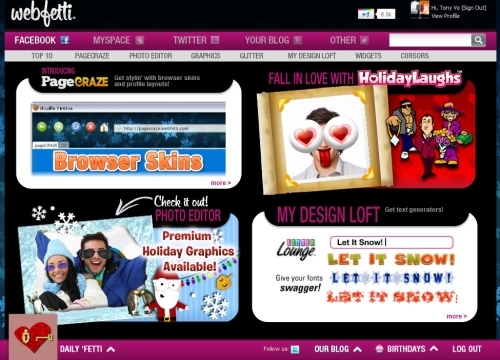
Hoàn tất quá trình download, bạn tiến hành cài đặt Webfetti như mọi phần mềm thông thường khác. Ngoài ra, bạn nhớ tạm đóng Firefox bởi điều này giúp Webfetti dễ dàng thực hiện các tương tác lên trình duyệt.
Kết thúc cài đặt Webfetti, bạn khởi động lại trình duyệt "cáo lửa" trên máy tính và bắt đầu học cách áp dụng Webfetti cho trang Facebook của mình. Khi kích hoạt trình duyệt mới, bạn nhìn thấy một thanh công cụ mới nằm phía dưới thanh địa chỉ.

Kế đến, bạn truy cập vào chương trình tạo theme của Webfetti dưới tên gọi PageCraze theo liên kết sau.
Tới đây, người dùng cần đăng nhập tài khoản Facebook của mình. Bạn thực hiện bằng cách click vào nút Login của Facebook nằm phía trên góc phải màn hình của PageCraze.
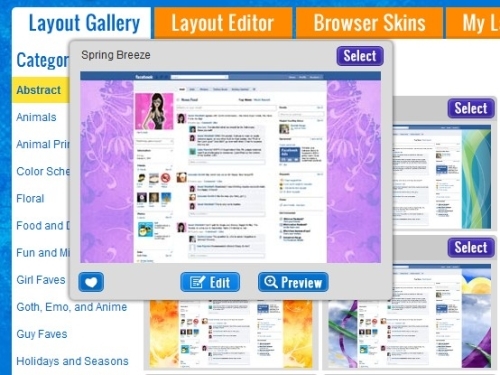
PageCraze yêu cầu bạn cho phép ứng dụng được quyền kết nối đến tài khoản Facebook cá nhân.
Hoàn tất thao tác kết nối, bạn hãy mau chóng tìm kiếm bộ theme yêu thích nhất. PageCraze mang đến rất nhiều chuyên mục phong phú, vậy nên bạn có thể thoải mái lựa chọn những "bộ cánh" thật hấp dẫn.
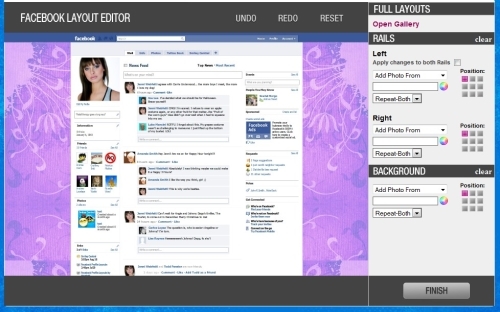
Bên cạnh việc cung cấp theme được thiết kế sẵn, người dùng cũng được quyền tùy biến từng bộ theme cụ thể theo sở thích riêng.
Muốn thực hiện điều này, bạn chỉ việc đặt trỏ chuột vào bộ theme muốn chỉnh sửa, một màn hình nhỏ xuất hiện với nút Edit trên đó. Bạn tiếp tục click vào nút Edit và được chuyển tới giao diện chỉnh sửa của PageCraze.

Tại cửa sổ tinh chỉnh, bạn dễ dàng thay đổi màu sắc, hình nền và vị trí theo ý muốn.
Tất cả công cụ đều được gói gọn về phía bên tay phải màn hình.
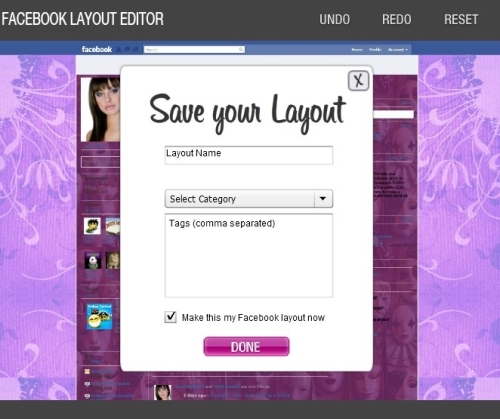
Kết thúc công đoạn tút tát, bạn nhớ nhấp chọn Finish và đặt tên cho bộ theme của mình. Thế là xong, bạn vừa hoàn thành một tác phẩm "made by me" rồi đấy.
Một số hình ảnh sau khi cài đặt Webfetti:
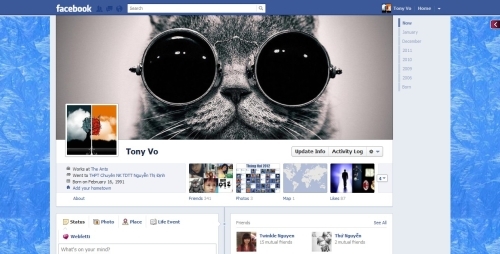


2. Social Fixer
Khác hẳn Webfetti, tiện ích Social Fixer đang hỗ trợ nhiều trình duyệt phổ biến như Firefox, Chrome hay Safari.
Để cài đặt Social Fixer, bạn truy cập địa chỉ sau. Tại đây, bạn nhận thấy danh sách các liên kết tương ứng với trình duyệt đang sử dụng. Bạn chỉ việc tìm đến bộ cài tương ứng.
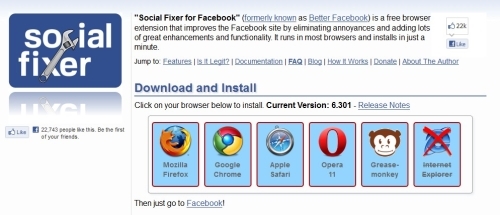
Tương tự những phần mở rộng trên trình duyệt, sau khi hoàn tất cài đặt thì bạn phải khởi động lại trình duyệt để giúp Social Fixer được kích hoạt.
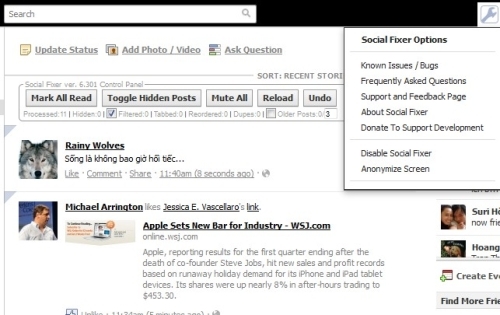
Social Fixer đưa ra một quy trình chuẩn nhằm thiết lập các tùy chỉnh ban đầu cho trang Facebook cá nhân. Tốt nhất, bạn hãy click chọn theo thiết lập mặc định của phần mềm.
Muốn thay đổi theme dựa trên Social Fixer, bạn click vào biểu tượng công cụ nhằm truy cập vào trang lưu trữ. Kế đến, bạn click chọn vào thẻ Theme. Tại đây liệt kê mọi bộ theme mà Social Fixer đang tích hợp.
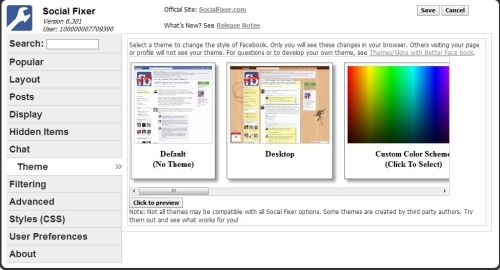
Mặc dù không hỗ trợ Edit thiết kế như trên Webfetti, tuy nhiên bạn có thể lựa chọn thành phần xuất hiện cũng như bố cục trang Facebook. Mọi thay đổi được truy cập dễ dàng tại mục tùy chỉnh của Social Fixer.
Một số hình ảnh trang Facebook sử dụng Social Fixer:



Nhìn chung, mặc dù Facebook không cho phép thay đổi giao diện một cách toàn diện, song bạn có thể kêu gọi bạn bè cùng sử dụng Webfetti và Social Fixer. Chúng giúp mọi người thoải mái bình luận, chia sẻ cảm nghĩ và tham gia cộng đồng đang sử dụng Webfetti cũng như Social Fixer.






